登录
- 微信登录
- 手机号登录
微信扫码关注“汇帮科技”快速登录
Loading...
点击刷新
请在微信【汇帮科技】内点击授权
300秒后二维码将过期
二维码已过期,点击刷新获取新二维码
登录
登录
其他登录方式
修改日期:2025-10-25 10:00
在数字图像处理中,文件格式的选择直接影响图片的存储效率和使用场景。BMP格式以无损著称但体积庞大,JPG则凭借小体积和高兼容性成为网络传输的首选。无论是职场需要简历配图、学生党处理作业图,还是摄影爱好者优化作品,BMP转JPG都是必备技能。本文将通过6种简单实用的方法,带你轻松搞定格式转换,让你的图片处理效率翻倍!
一、改图鸭(三端通用版)
改图鸭是款轻量高效的图像处理工具,支持电脑、网页和手机端操作,无需安装软件即可快速转换格式。
操作步骤:
1. 打开改图鸭官网或手机APP,找到「图片格式转换」功能入口。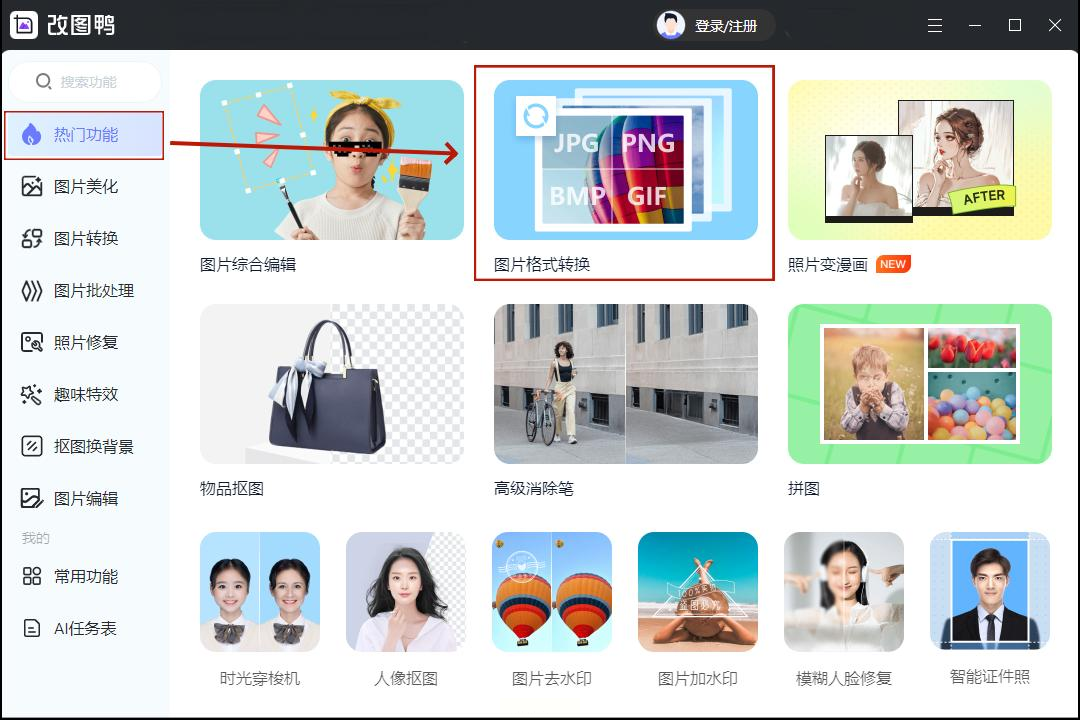
2. 点击「选择文件」上传需要转换的BMP图片,支持批量添加。
3. 在格式选项中选择「JPG」,可根据需求调整画质参数。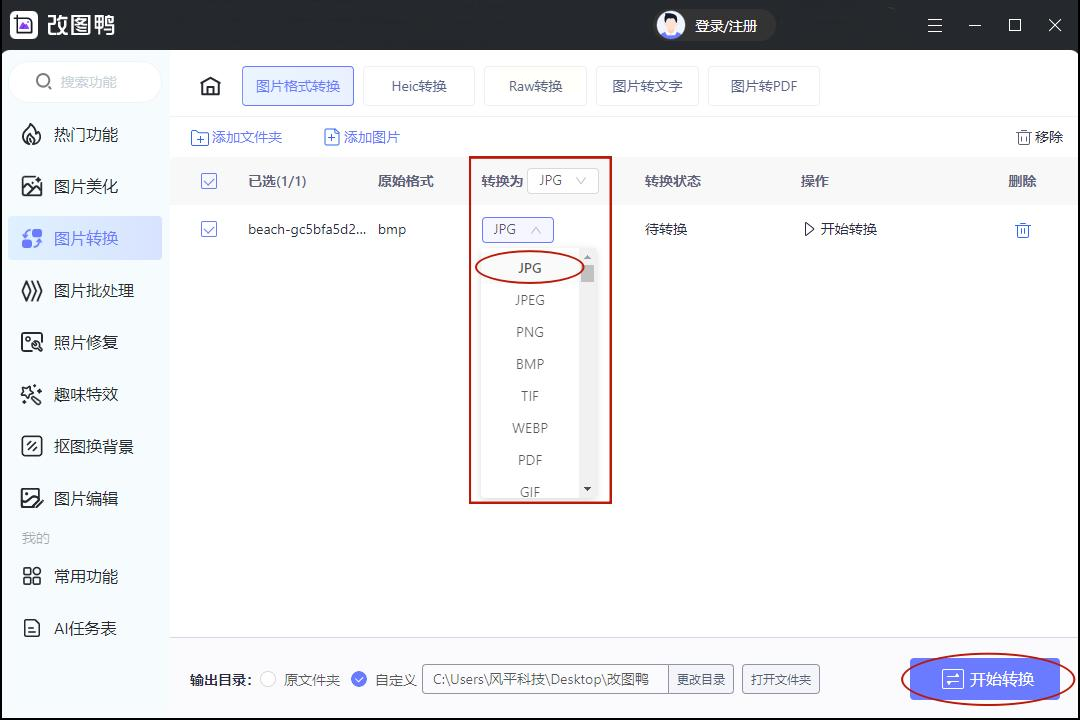
4. 点击「开始转换」,等待进度条完成后,直接下载转换后的图片。
二、汇帮图片处理器(本地批量处理)
汇帮图片处理器是本地运行的专业工具,适合需要保护隐私的批量转换场景,功能稳定且操作简单。
操作步骤:
1. 下载并安装汇帮图片处理器,打开软件后点击「添加文件」按钮。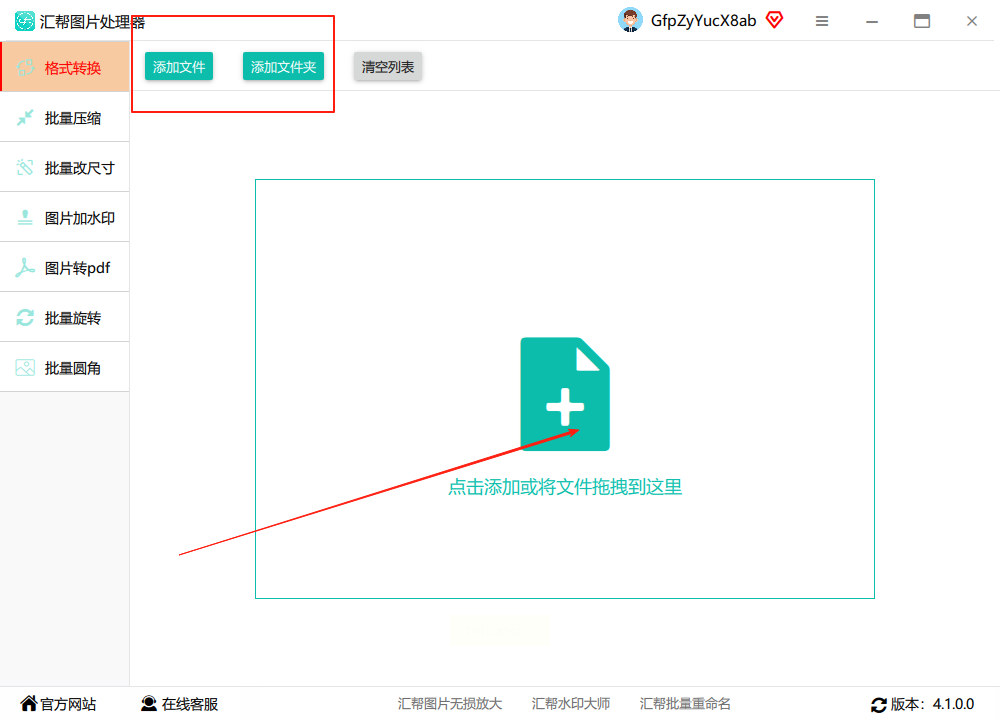
2. 可直接拖拽BMP文件到界面,或通过文件夹选择多个图片批量导入。
3. 在格式设置区选择「JPG」,系统会自动显示当前图片的尺寸、像素等参数。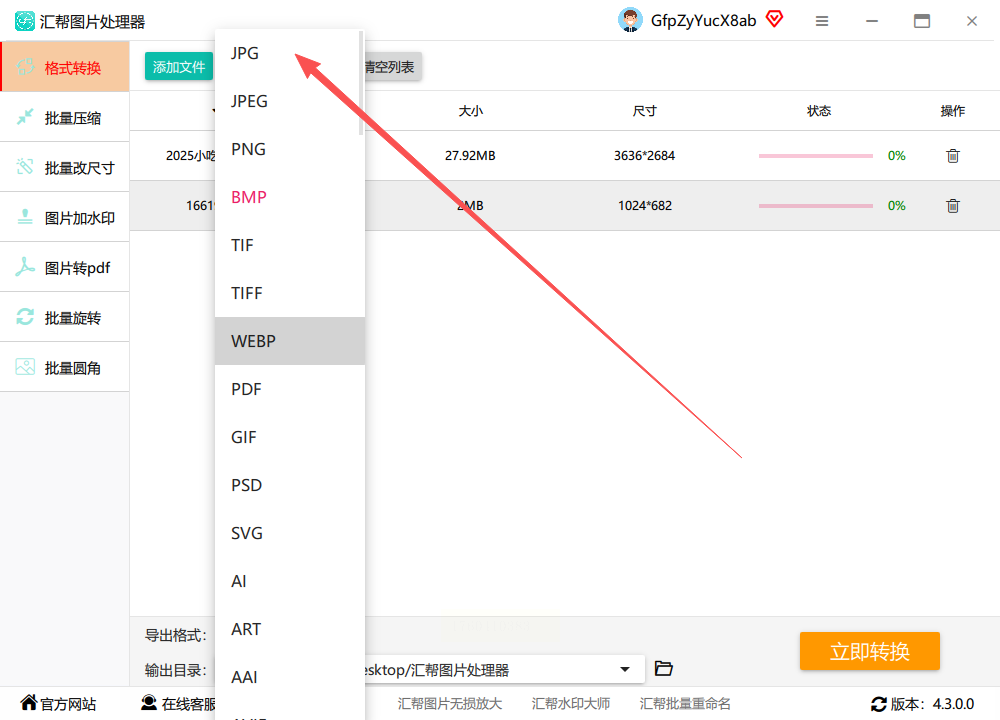
4. 自定义输出目录(建议新建文件夹分类管理),点击「立即转换」按钮。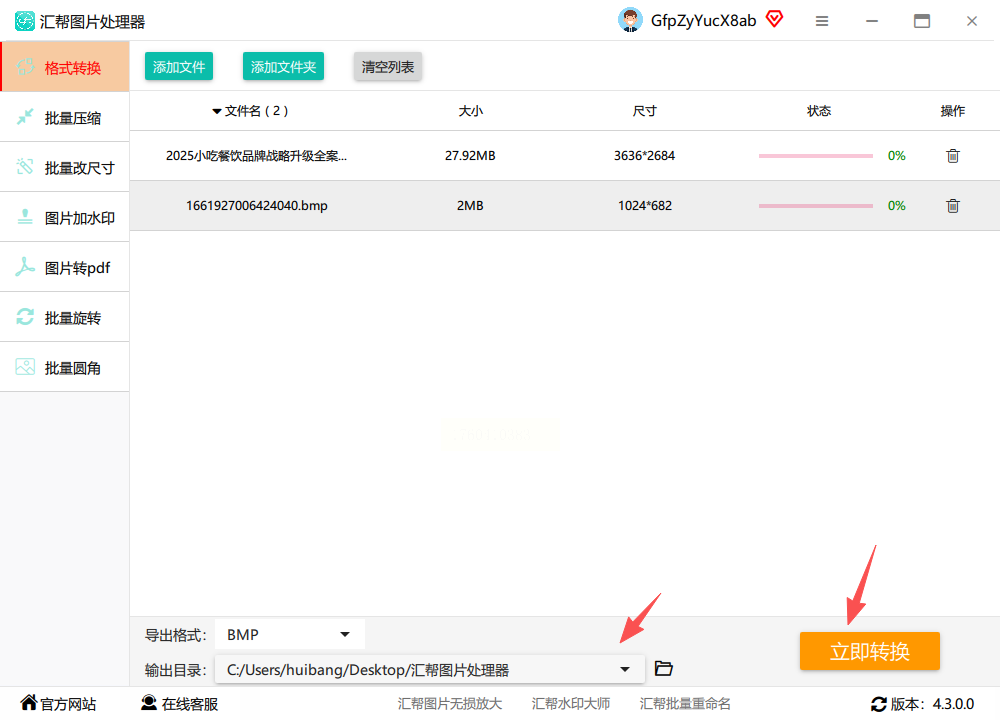
5. 转换完成后,软件会弹出提示窗口,点击「打开文件夹」即可查看生成的JPG文件。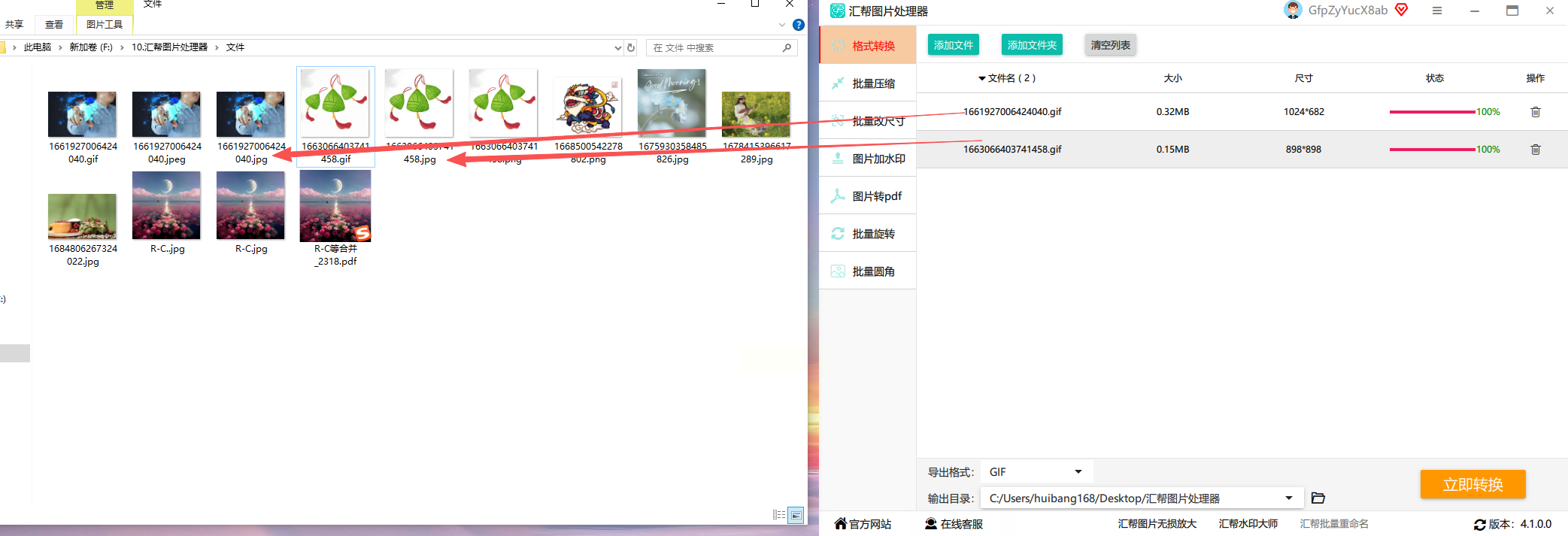
三、在线转换工具(Convertio)
Convertio是支持多格式互转的在线平台,无需下载软件,适合临时处理小文件。
操作步骤:
1. 打开Convertio官网,在首页找到「图片转换」功能区。
2. 点击「选择文件」上传BMP图片,也可通过Google Drive或Dropbox导入文件。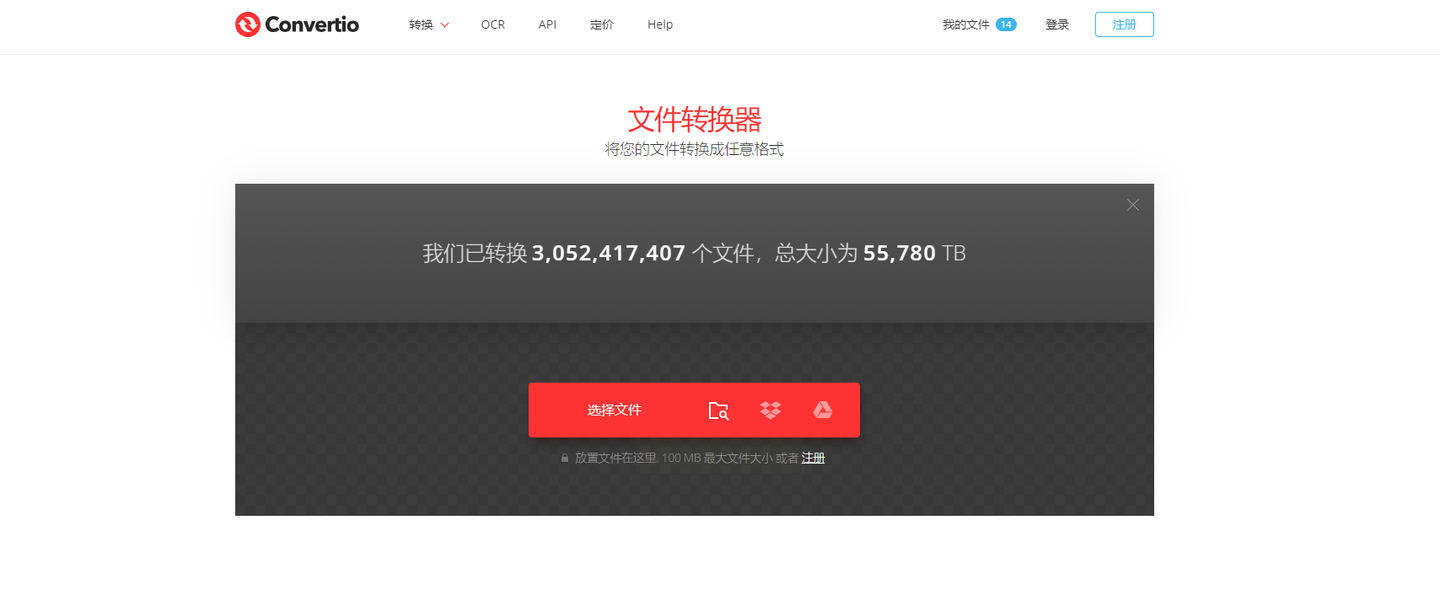
3. 在格式下拉菜单中选择「JPG」,可勾选「保持原图比例」等选项。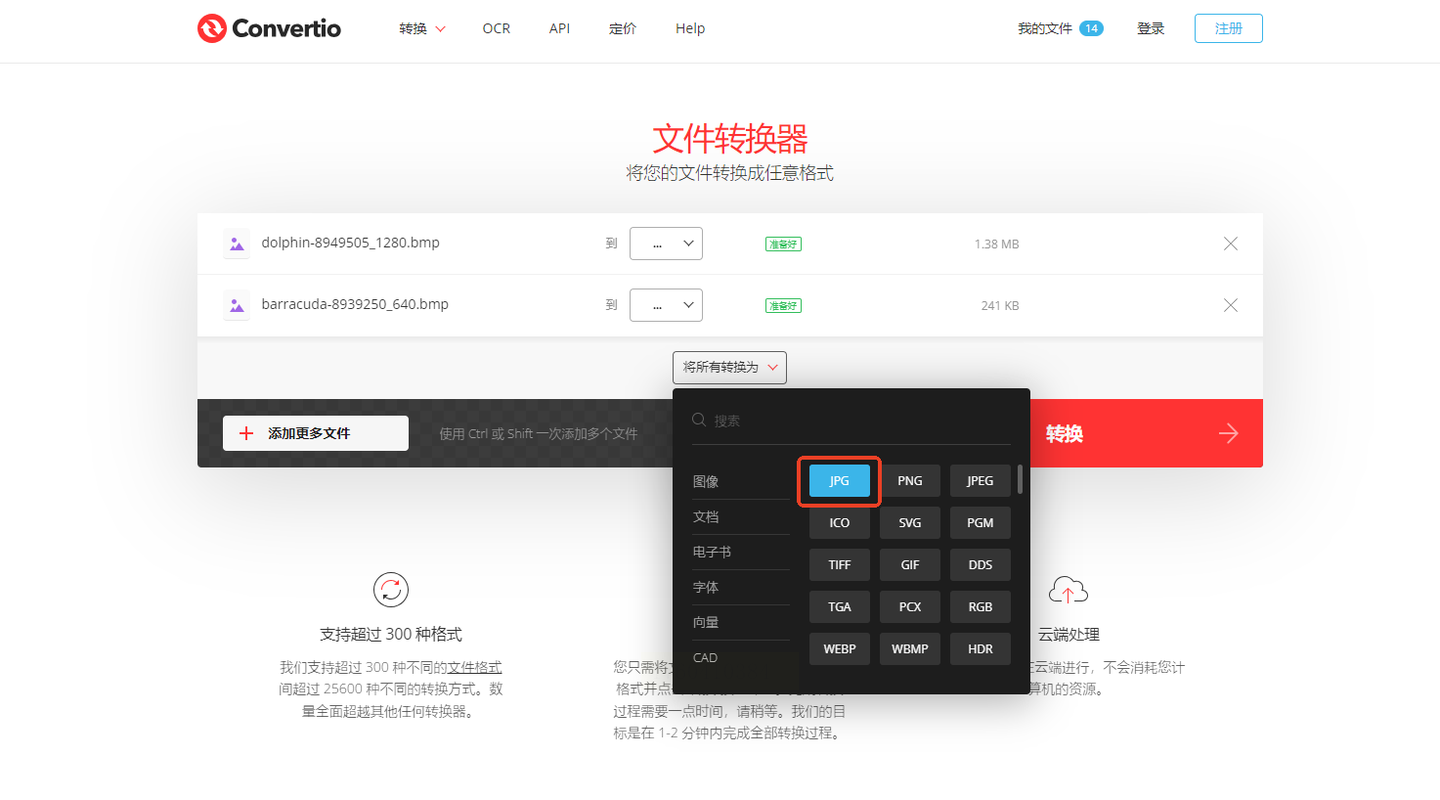
4. 点击「Convert」按钮开始转换,完成后点击「Download」下载JPG文件。
四、魔法抠图大师(功能扩展版)
魔法抠图大师不仅能转换格式,还支持基础图片编辑,适合需要先处理图片再转换的场景。
操作步骤:
1. 打开软件后点击「图片格式转换」模块,在左侧导入BMP图片。
2. 选择「导出设置」,将格式设置为「JPG」,可调整画质参数(如70%-90%压缩率)。
3. 如需调整图片尺寸或裁剪,可在「基础编辑」区完成。
4. 点击「开始转换」,转换完成后自动生成带水印的预览图,需点击「去水印导出」获取无水印JPG。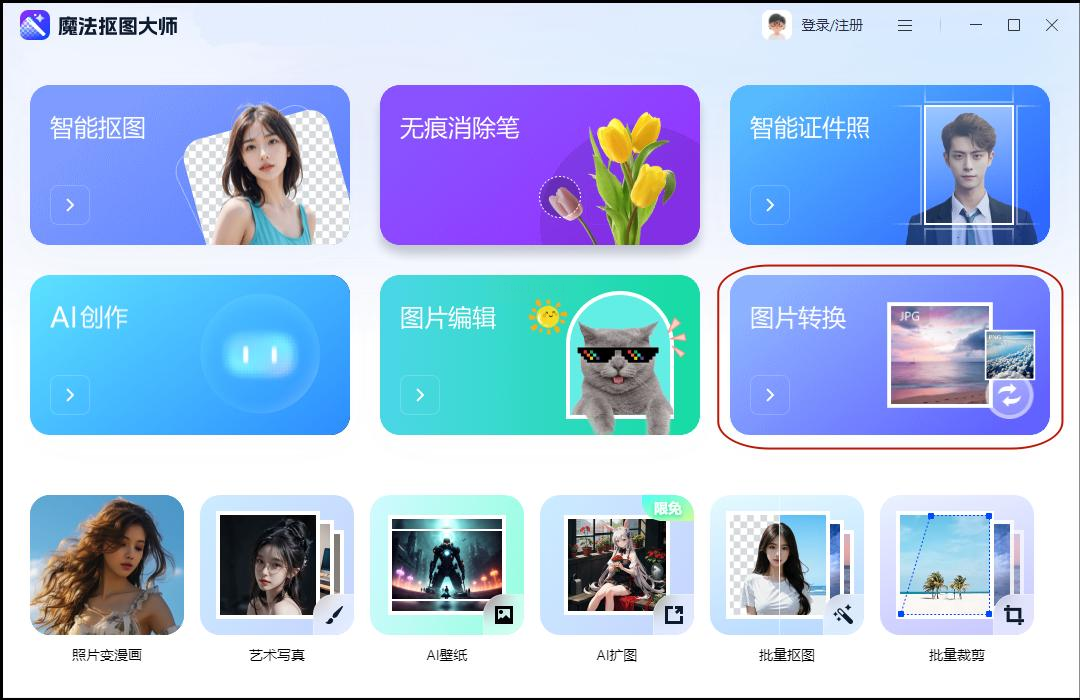
五、美图秀秀(手机端快速转换)
美图秀秀支持手机端一键格式转换,适合日常碎片化图片处理,操作界面更友好。
操作步骤:
1. 打开美图秀秀APP,点击首页「工具箱」中的「格式转换」功能。
2. 从相册选择需要转换的BMP图片,点击「下一步」。
3. 在格式选项中选择「JPG」,可勾选「压缩画质」「调整尺寸」等功能。
4. 点击「保存」,系统会自动生成并下载转换后的图片。
六、格式工厂(全能转换工具)
格式工厂是老牌多功能转换软件,适合需要同时处理多种格式的复杂场景。
操作步骤:
1. 打开格式工厂,在左侧功能栏选择「图片」分类,点击「JPG」选项。
2. 点击「添加文件」导入BMP图片,支持拖放操作。
3. 在「输出设置」中调整图片质量(建议75%-85%),可设置输出尺寸。
4. 点击「确定」后等待转换完成,生成的JPG文件会保存在指定目录。
常见问题解答
Q:转换后的图片画质会下降吗?
A:无损转换工具(如汇帮图片处理器)可保持画质,在线工具压缩率设置合理时画质损失极小,建议转换时保留原图尺寸。
Q:批量转换时出错怎么办?
A:优先检查文件格式是否兼容,排除损坏文件。
Q:手机端转换后图片变大?
A:美图秀秀等APP默认压缩模式可控制文件大小,若需更小体积,建议手动调整画质参数。
掌握这些方法后,无论是工作汇报配图、社交平台分享还是学习资料整理,都能快速解决格式转换问题。记得转换前备份原图,遇到异常问题可检查文件路径或软件版本,轻松应对各种图片处理需求!
如果想要深入了解我们的产品,请到 汇帮科技官网 中了解更多产品信息!
没有找到您需要的答案?
不着急,我们有专业的在线客服为您解答!

请扫描客服二维码